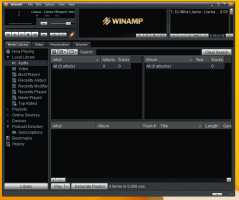Windows 11'de Android için Windows Alt Sistemini Kaldırma
Herhangi bir kullanım bulamazsanız, Windows 11'de Android için Windows Alt Sistemini nasıl kaldıracağınız aşağıda açıklanmıştır. Bu özellik, kullanıcıların Android uygulamalarını Windows 11'de yerel benzeri bir deneyimle çalıştırmasına olanak tanır.
Reklamcılık
WSA şu anda Windows Insider'ların genel önizlemesi olarak mevcuttur Beta kanalında, bu, Microsoft'un Windows 11'deki Android uygulamalarını halka göndermeden önce düzeltmesi gereken hatalar, kararsızlıklar ve diğer sorunlar olduğu anlamına gelir.
Yine de Windows 11'de Android uygulamalarını test etmek için Windows Insider programına katılmanız gerekmiyor. Meraklılar, Android için Windows Alt Sistemini yüklemeyi başardılar. Windows 11 Kararlı ve Geliştirme, nasıl yapılacağını öğrendim Windows 11'de yandan yükleme APK, ve hatta bir yol buldu Windows 11'in Google Play Store'unu yükleyin.
Windows 11'de Android uygulamalarını kullandıktan sonra, yeteneğin çok ham veya hiç kullanışlı olmadığını düşünebilirsiniz. Böyle bir durumda, Windows 11'de Android için Windows Alt Sistemini nasıl kaldıracağınız aşağıda açıklanmıştır.
İpucu: Tek bir Android uygulamasını silmek istiyorsanız, Android için Windows Alt Sistemini Windows 11'den kaldırmanız gerekmez. Öğrenmek Windows 11'de Android uygulamaları nasıl silinir Burada.
Windows 11'de Android için Windows Alt Sistemini Kaldırın
WSA'yı Windows 11'den silmenin üç yolu vardır. Doğrudan Başlat menüsünden kaldırabilirsiniz, bu en hızlı yöntemdir. Ek olarak, Ayarlar ve winget'i kullanabilirsiniz. Bu nedenle, Windows 11'de Android için Windows Alt Sistemini kaldırmak için aşağıdakileri yapın.
Başlat menüsünden WSA'yı kaldırın
- Tüm Android uygulamalarını kapatın.
- Aç Başlangıç menüsüne tıklayın ve Tüm uygulamalar buton.
- Bulmak Android için Windows Alt Sistemi ve sağ tıklayın.
- Seçme Kaldır ve işlemi onaylayın.

- Alternatif olarak, sağ tıklayıp kaldırabilirsiniz. Amazon Uygulama Mağazası. Windows 11, mağazayı kaldırmanın tüm Android uygulamalarını ve WSA'yı da sileceğine dair bir uyarı gösterecektir.
- Windows'un alt sistemi ve yüklü tüm uygulamaları kaldırmasını bekleyin. Bu, kullandığınız uygulama sayısına bağlı olarak birkaç dakika sürebilir.
Windows 11 Ayarları ile Android için Windows Alt Sistemini Kaldırın
- Çalışan tüm Android uygulamalarını ve WSA arayüzlerini kapatın.
- basmak Kazanç + ben Windows'u açmak için Ayarlar uygulama.
- şuraya git uygulamalar bölüm ve tıklayın Uygulamalar ve özellikler.

- Bulmak Android için Windows Alt Sistemi uygulamalar listesinde ve üç noktalı düğmeyi tıklayın.
- Seçme Kaldır ve kaldırma işlemini onaylayın.

Winget ile Android için Windows Alt Sistemini Kaldırın
- Başlat menüsüne sağ tıklayın ve Windows Terminali. Terminal'i Yönetici olarak çalıştırmanıza gerek yok.

- Tip
kanat listesive bas Girmek Mevcut tüm uygulamaların listesini getirmek için.
- Bulmak Android için Windows Alt Sistemi ve tam adını not edin.
- Aşağıdaki komutu girin:
winget kaldırma "AndroidTM için Windows Alt Sistemi". Paket adını cihazınızda farklıysa değiştirin.
- basmak Girmek ve Windows 11'in WSA'yı kaldırmasını bekleyin.
Windows 11'de Android uygulamalarını kaldırmak için klasik Denetim Masası'nı kullanabilirsiniz. Daha iyisi veya değeri için, bu yöntem WSA ile çalışmaz çünkü Windows 11, Android için Windows Alt Sistemini Programlar ve Özellikler listede Kontrol Paneli.
Bu kadar.